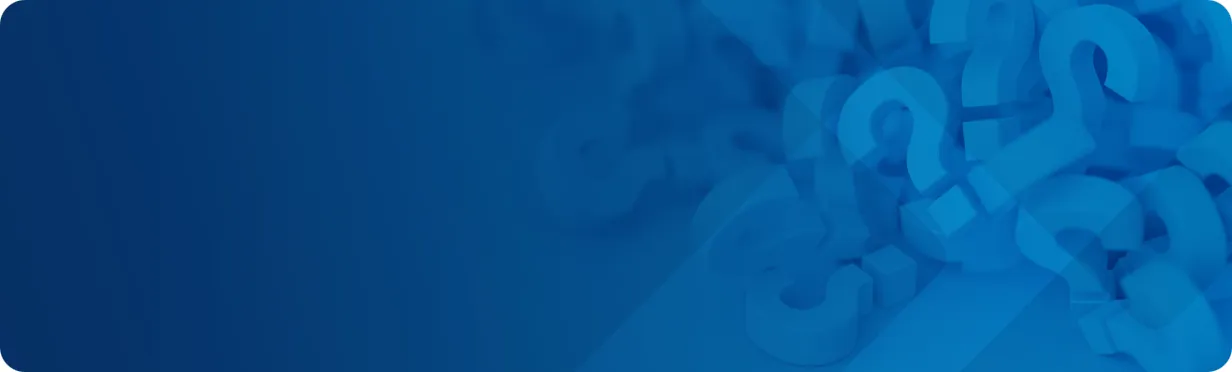Wofür steht DNS?
DNS steht für „Domain Name System“, also das Benennungssystem für Domains. In einem DNS weisen spezielle autoritative Namenserver den Domainnamen numerische IP-Adressen zu. DNS wird auch als das „Telefonbuch des Internets“ bezeichnet und umfasst exemplarisch einen Eintrag mit 1) dem Domainnamen, 2) der domaineigenen IP-Adresse in Ziffernform (CNAME, anerkannter Name) und 3) dem Standort des Servers, auf dem die zum Domainnamen gehörige Website gehostet wird. Internetnutzer haben immer dann mit DNS zu tun, wenn sie einen Domainnamen oder eine URL in den Browser eingeben, also den Weg zu einer Website finden wollen.
Für das gesamte Internet gibt es definitive DNS-„Telefonbücher“ bzw. Stammverzeichnisse, doch es würde das Internet extrem verlangsamen, wenn diese an nur einem Ort gespeichert wären. Denn dann müsste jede Nutzeranfrage an das Stammverzeichnis gehen und dort beantwortet werden. In den Anfangstagen des Internets sprach man in diesem Fall von einem „Brownout“, also der Teilabschaltung eines Diensts, um dessen Kapazität zu managen. Damals war DNS einfach ein einzelnes „Telefonbuch“ an einem Speicherort. Mittlerweile hat sich das Konzept gewandelt und ist heute ein Wegenetz aus verteilt gespeicherten Verzeichnissen bestehend aus aktuellen Einträgen, mit Caching-Funktion und näher dran an den Benutzern.
Wie funktioniert DNS?
Da Computer über Ziffern anstelle von Wörtern kommunizieren, fungiert DNS als eine Art Verzeichnis, in dem die von Menschen lesbaren Domainnamen, die Internetnutzer in den Web-Browser eingeben (z. B. www.digicert.com), in die entsprechende maschinenlesbare Internetprotokoll-(IP-)Adresse (z. B. 216.168.246.55) übersetzt werden.
Der Name einer Domain wird standardmäßig in den DNS-Stammeintrag aufgenommen, doch das bedeutet nicht automatisch, dass die entsprechenden Webseiten oder Server einfach oder zügig zu finden sind. Ohne Kontrolle durch ein entsprechendes DNS-Produkt könnte ein von Berlin-Charlottenburg ausgehender Versuch, eine Website zu erreichen, eine Reihe an Pings rund um den Globus auslösen, bis irgendwann feststeht, dass der gewünschte Webserver quasi nebenan in Mitte gehostet wird. Allerdings wird wohl kaum ein Internetnutzer so lange warten. DNS sorgt dafür, dass Domains und Dienste Benutzern im privaten und öffentlichen Sektor schneller zur Verfügung stehen.
Was ist ein DNS-Server?
DNS-Server, auch Namenserver genannt, antworten auf DNS-Abfragen. Um die Beantwortung zu beschleunigen, speichern DNS-Server DNS-Einträge im Cache oder permanent. Tippt ein Benutzer einen Domainnamen in den Browser, kann diese Abfrage – die Anforderung, den Host-Server der mit der Webadresse verknüpften Website zu finden und dann den Browser dorthin zu leiten – nur erfolgen, weil es DNS gibt. Verwendet der Website-Inhaber einen optimierten und verwalteten DNS-Dienst, erfolgt dieser Vorgang schneller und genauer als mit dem DNS-Standardsystem für jeden Domainnamen im Internet.
Welche Arten von DNS-Servern gibt es?
Wird eine DNS-Abfrage ohne Caching durchgeführt, greifen vier Arten von DNS-Servern ineinander, um dem Client eine IP-Adresse zu liefern:
- Rekursiver Resolver: Die meisten Internetnutzer verlassen sich auf die rekursiven DNS-Resolver, die ihnen ihre Internetanbieter bereitstellen. Diese DNS-Resolver fungieren als Mittler zwischen Webclients und Namenservern. Sie sind die erste Station einer DNS-Abfrage und beantworten diese, sofern sich die gewünschten Daten im Cache befinden. Enthält der Cache keine passenden Daten, sendet der Resolver eine Anfrage: erst an einen Root-Namenserver, dann an einen TLD-Namenserver und schließlich an einen autoritativen Namenserver. Sobald der Resolver eine Antwort mit der IP-Adresse erhalten hat, leitet er sie an den Client weiter.
- Root-Server: DNS-Root-Zonen stehen an der Spitze der DNS-Administrationshierarchie. DNS-Namenserver, die innerhalb der Root-Zone betrieben werden, heißen Root-Server. Bei ihnen können alle in der Root-Zone gespeicherten oder gecachten Einträge abgefragt werden. Enthält der Cache nicht die gewünschten Informationen, leiten sie die Anfragen an die zuständigen TLD-Server weiter.
- TLD-Server: In der DNS-Hierarchie befinden sich diese Namenserver eine Stufe unter Root-Servern. TLD-Namenserver enthalten die Informationen für alle Domainnamen einer gemeinsamen Domainnamen-Erweiterung (.com, .net, .org usw.).
- Autoritativer Server: Die letzte Station bei der Suche nach einer IP-Adresse ist für gewöhnlich ein autoritativer Namenserver. Diese Art von Server bildet das Schlusslicht der DNS-Hierarchie. Jeder autoritative Namenserver bedient einen bestimmten Domainnamen, z. B. digicert.com. Wenn der DNS-Resolver die gesuchte IP-Adresse nicht im Cache findet und von keinem Root- oder TLD-Server erhält, sendet er eine Anfrage an den zuständigen autoritativen Server. Dieser gibt die IP-Adresse zurück, sofern sie in dem DNS-Eintrag des Typs A hinterlegt ist. Gibt es für die Domain ein Alias (CNAME-Eintrag), wird die Alias-Domain zurückgegeben. In diesem Fall muss der rekursive Resolver mit einer neuen DNS-Abfrage versuchen, den Eintrag von einem autoritativen Namenserver zu erhalten.
Was sind A- und CNAME-Einträge im DNS?
„A“ steht im DNS für „Adresse“. Dieser Eintragstyp enthält die IP-Adresse des jeweiligen Domainnamens.
„CNAME“ steht für „Canonical Name“, das heißt „anerkannter Name“. Ein Eintrag dieses Typs wird anstelle eines A-Eintrags verwendet, wenn es sich bei der fraglichen Domain oder Subdomain um ein Alias einer anderen Domain handelt. CNAME-Einträge verweisen immer auf Domains, nicht auf IP-Adressen.
Das folgende Beispiel zeigt, worin sich die beiden Eintragstypen unterscheiden: Wenn Sie „google.com“ in die Adressleiste Ihres Browsers eingeben, wird Ihr rekursiver DNS-Server vom Root-Namenserver die Adresse abfragen und einen A-Eintrag zurückgeben. Doch wenn Sie „passwords.google.com“ eingeben, wird zunächst der A-Eintrag für google.com zurückgegeben. Dann folgt eine weitere Anfrage bei einem autoritativen Namenserver nach dem A-Eintrag für passwords.google.com.
Was bedeutet „privates DNS“?
TLS (Transport Layer Security) und HTTPS (Hypertext Transfer Protocol Secure) verschlüsseln DNS-Abfragen vor dem Versenden. DNS, das diese Protokolle nutzt, wird als DoT (DNS per TLS) bzw. DoH (DNS per HTTPS) bezeichnet.
DoH und DoT gelten als „privates DNS“, weil sie die Datenübertragung zwischen dem Netzwerk und dem DNS-Server verschlüsseln, sodass Dritte die Daten nicht mitlesen können.
Wie lautet meine IP-Adresse?
So finden Sie Ihre öffentliche IP-Adresse
Ihr Router weist jedem Gerät, das sich mit Ihrem lokalen Netzwerk verbindet, eine Identifikationsnummer zu. Bei dieser Nummer handelt es sich um eine lokale IP-Adresse.
Die vom Internetanbieter zugewiesene öffentliche IP-Adresse ist die primäre Adresse für die Verbindung Ihres Netzwerks zum Internet. Ihre öffentliche IP-Adresse finden Sie, indem Sie über eine Suchmaschine nach Stichworten wie „wie lautet meine IP-Adresse“, „wie finde ich meine IP-Adresse“ oder „meine IP-Adresse“ suchen.
Sie können sie aber auch gleich von einem Online-Tool wie www.whatismyipaddress.com ermitteln und anzeigen lassen. Tools wie Neustar geben nicht nur die IP-Adresse an, sondern können auch den Standort zu jeder öffentlichen IP ermitteln.
So finden Sie Ihre private IP-Adresse
Suchen der privaten IP-Adresse unter Windows
Unter Windows 10 und 11 finden Sie Ihre private IP-Adresse wie folgt:
- Drücken Sie gleichzeitig die Windows-Taste und R. Daraufhin wird das Dialogfenster „Ausführen“ angezeigt.
- Geben Sie „cmd“ ein.
- Klicken Sie auf „OK“.
- Geben Sie diesen Befehl in die Eingabeaufforderung ein: ipconfig/all
- Drücken Sie die Eingabetaste.
- Die Befehlszeile zeigt daraufhin Ihre IPv4- und IPv6-Adresse an.
Alternativ finden Sie Ihre IP-Adresse auch, indem Sie in der Taskleiste auf das Internetsymbol klicken und dann „Netzwerk- und Interneteinstellungen“ auswählen. Gehen Sie dann wie folgt vor:
- Klicken Sie auf „Eigenschaften“.
- Scrollen Sie hinunter bis zur IPv4- bzw. IPv6-Adresse im Bereich „Eigenschaften“, um sie nötigenfalls zu kopieren.
- Drücken Sie die Eingabetaste.
- Suchen Sie in der Liste der Netzwerkadapter den Bereich namens „Ethernet-Adapter Ethernet“ oder „WLAN-Adapter Wi-Fi“.
- Neben „IPv4-Adresse“ sehen Sie Ihre IP-Adresse.
Suchen der privaten IP-Adresse beim Mac
Auf einem Mac finden Sie Ihre private IP-Adresse wie folgt:
- Klicken Sie im Menü „Apple“ auf „Systemeinstellungen“.
- Wählen Sie das Netzwerksymbol aus.
- Wählen Sie in der Spalte links die jeweilige Netzwerkverbindung des Geräts aus (Ethernet oder Wi-Fi).
- Bei einer Ethernet-Verbindung wird die IP-Adresse angezeigt.
- Bei einer Wi-Fi-Verbindung klicken Sie auf „Erweitert“, um weitere Optionen anzuzeigen. Die IP-Adresse befindet sich im Tab „TCP/IP“.
Suchen der privaten IP-Adresse unter macOS mit Terminal
Auf einem Mac finden Sie mithilfe der Befehlszeile Ihre private IP-Adresse wie folgt:
- Starten Sie die macOS-App „Terminal“.
- Das System gibt die IP-Adresse zurück, wenn Sie einen der folgenden Befehle eingeben:
- Bei einer kabelgebundenen Ethernet-Verbindung: ipconfig getifaddr en1
- Bei einer Funkverbindung: ipconfig getifaddr en0
- Zum Anzeigen der öffentlichen IP-Adresse des Mac-Terminals: curl ifconfig.me